Cómo reparar el error de Chrome ERR_NETWORK_CHANGED en Windows 10

Cómo reparar el error ERR_EMPTY_RESPONSE en Chrome [Windows 10]
7 enero, 2022
Descarga y actualización de controladores AMD RX 580 en Windows 10 (fácilmente)
7 enero, 2022Cómo reparar el error de Chrome ERR_NETWORK_CHANGED en Windows 10
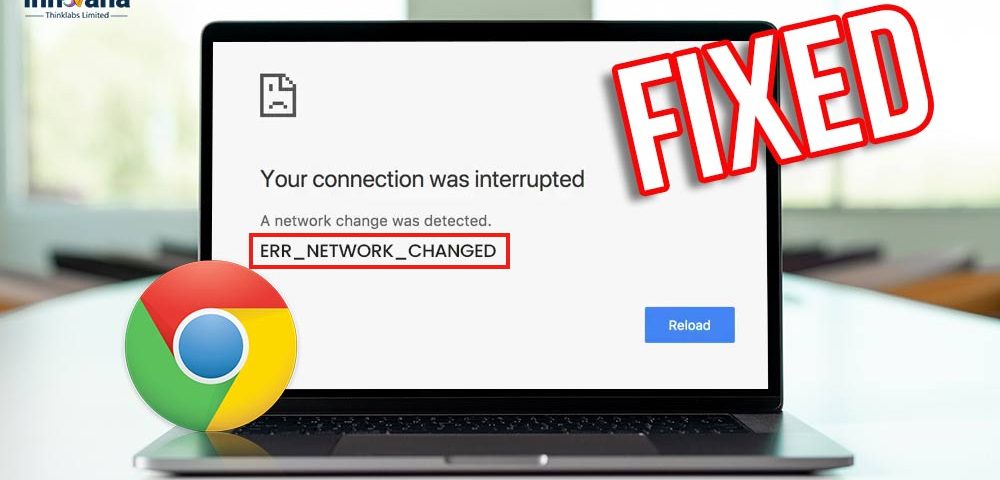
¿Su conexión se interrumpió porque se detectó un cambio en la red, lo que provocó el error de Chrome ERR_NETWORK_CHANGED? Luego, sigue leyendo para aprender cómo solucionar este problema sin esfuerzo.
¿Quieres ver una página web, pero lo que te da la bienvenida es el error de Chrome ERR_NETWORK_CHANGED? Bueno, entendemos que puede ser un problema muy molesto, especialmente cuando desea realizar alguna tarea crucial a través de Internet.
Pero ahora que ha aterrizado en esta publicación de blog, puede dejarnos todas las preocupaciones. A través de este artículo, le mostramos cómo solucionar los problemas si su conexión se interrumpió cuando se detectó un cambio en la red.
Antes de saltar a las soluciones, es importante comprender claramente el problema. Puede solucionar un problema solo cuando tiene una comprensión clara. Por lo tanto, primero hablemos sobre el error con un poco más de detalle.
¿Qué es un error de Chrome ERR_NETWORK_CHANGED?
Como indica el mensaje de error, hay algún problema de red que le impide ver la página web deseada. Este error ocurre particularmente en Google Chrome al cargar páginas web. Las páginas web pueden fallar al cargar debido a una variedad de razones. Ahora echemos un vistazo a lo mismo.
¿Por qué ocurre este error ERR_NETWORK_CHANGED?
A continuación se muestran las razones más comunes por las que se enfrenta al error ERR_NETWORK_CHANGED en Google Chrome.
- Ajustes de red mal configurados
- Datos de navegación innecesarios
- Controlador de adaptador de red obsoleto
- Controlador de adaptador de red mal instalado
Estas fueron las causas más destacadas del error de Chrome ERR_NETWORK_CHANGED. Después de conocerlos, ahora estamos en una mejor posición para solucionar el problema. Por lo tanto, avancemos hacia sus correcciones.
Lea también: Cómo arreglar err_connection_timed_out Google Chrome en Windows
Correcciones para el error ERR_NETWORK_CHANGED en Google Chrome
Esto es lo que puede hacer para solucionar la situación si su conexión se interrumpió cuando se detectó un cambio en la red, lo que provocó un error ERR_NETWORK_CHANGED.
Solución 1: realizar una solución de problemas básicos
No necesita aplicar soluciones complejas para solucionar algunos problemas. A veces, algunos trucos menores pueden solucionar el problema con éxito. Por lo tanto, antes de probar las soluciones más complicadas, pruebe estas correcciones para resolver el problema.
- Reinicie su PC y enrutador.
- Verifique y vuelva a conectar Internet.
- Asegúrese de que su software VPN esté inactivo cuando use Google Chrome.
Solución 2: cambie la configuración de su TCP/IP
Los problemas con los protocolos de Internet como TCP/IP pueden ser una razón por la que se interrumpió su conexión debido a un error de Chrome ERR_NETWORK_CHANGED. Por lo tanto, puede intentar cambiar su configuración de TCP/IP para verificar si soluciona el problema o no. A continuación se muestra cómo hacerlo.
- Usando la función de búsqueda de Windows, busque e inicie Símbolo del sistema como administrador.
- Ingrese netsh int ip reset en la línea de comando y presione Enter.
- Vaya a su navegador y pruebe la conexión a Internet.
Lea también: Cómo reparar la pantalla negra de Google Chrome en Windows
Solución 3: actualice el controlador de su adaptador de red (recomendado)
Los controladores obsoletos son una de las principales razones por las que se produce el error ERR_NETWORK_Changed en Google Chrome. Es así porque, sin un controlador actualizado, el adaptador de red y su computadora no logran comunicarse correctamente entre sí.
Por lo tanto, si su conexión se interrumpió cuando se detectó un cambio en la red, debe actualizar el controlador de su adaptador de red para solucionarlo.
Puede ejecutar la actualización del controlador a través de los métodos usados convencionalmente (a través del Administrador de dispositivos o el sitio web del fabricante) o automáticamente usando un software dedicado (por ejemplo, Bit Driver Updater ).
Preferimos actualizar los controladores automáticamente con Bit Driver Updater, ya que las actualizaciones automáticas de controladores son más convenientes y seguras que las manuales.
Hablando de Bit Driver Updater, es una de las mejores herramientas de actualización de controladores con una variedad de características, como actualizaciones con un solo clic, respaldo y restauración de controladores, aceleración de la velocidad de descarga del controlador, etc.
Para saber más sobre las características de este software y descargarlo, puede hacer clic en el enlace a continuación.
Una vez que haya instalado el software desde el enlace proporcionado, puede seguir estos pasos para actualizar los controladores obsoletos.
- Espere a que Bit Driver Updater termine de escanear su PC (tarda entre dos y tres segundos en hacerlo).
- Actualice todos los controladores a sus mejores versiones posibles.
Recomendamos actualizar todos los controladores para un rendimiento de computadora de primer nivel. Sin embargo, si desea ejecutar una actualización solo para el controlador del adaptador de red, puede elegir la herramienta Actualizar ahora.
Solución 4: cambiar la configuración de DNS
Una configuración de DNS defectuosa también puede causar un error de Chrome ERR_NETWORK_CHANGED. Por lo tanto, puede verificar y realizar cambios en la configuración de DNS para solucionar el problema. A continuación te compartimos los pasos para hacerlo.
- Usa la búsqueda de Windows para encontrar el Panel de control y ábrelo.
- Cambiar la vista del Panel de control a Categoría.
- Seleccione Red e Internet de las categorías disponibles.
- Vaya al Centro de redes y recursos compartidos y elija la opción para cambiar la configuración del adaptador desde el panel izquierdo.
- Haga clic derecho en su adaptador de red y elija Propiedades.
- Después de resaltar Protocolo de Internet versión 4, elija la opción Propiedades .
- En Use la siguiente columna de direcciones de servidor DNS, ingrese 8.8.8.8 como Servidor DNS preferido y 8.8.4.4 como Servidor DNS alternativo.
- Seleccione Aceptar para guardar los cambios.
Lea también: ¿El servidor DNS no responde? Aquí está la solución: bricolaje
Corrección 5: eliminar el caché de navegación
El caché de navegación almacenado innecesariamente consume recursos y también puede ser una razón por la cual ERR_NETWORK_CHANGED en Windows 10. Por lo tanto, puede seguir los pasos a continuación para eliminar el caché de navegación.
- Inicie Google Chrome y use el atajo de teclado Ctrl+H para ver el historial.
- Seleccione la opción para Borrar datos de navegación de la sección izquierda.
- Seleccione Comienzo del tiempo y luego marque todas las opciones excepto Datos de aplicaciones alojadas y Licencias de medios.
- Haga clic en Borrar datos de navegación y verifique si el error de Chrome ERR_NETWORK_CHANGED está solucionado o no.
Solución 6: reinstale el controlador del adaptador de red
Un controlador de adaptador de red instalado incorrectamente también causa muchos problemas, de la misma manera que un controlador desactualizado genera varios problemas. Es posible que ERR_NETWORK_CHANGED en Google Chrome se deba a un controlador de adaptador de red instalado incorrectamente. Por lo tanto, a continuación se muestra cómo obtener el controlador del adaptador de red para reinstalarlo.
- Use la búsqueda de Windows para buscar Administrador de dispositivos e inicie el mismo.
- Haga clic en la sección Adaptadores de red para obtener su vista completa.
- Haga clic derecho en su adaptador y elija Desinstalar dispositivo en el menú contextual.
- Marque la opción que permite a Windows Eliminar el software del controlador para este dispositivo y seleccione Desinstalar/Aceptar.
- Después de terminar la reinstalación, reinicie la computadora y verifique si el error de Chrome ERR_NETWORK_CHANGED está resuelto o no.
Arriba compartimos todas las posibles soluciones que puede aplicar si se detecta un cambio de red y se interrumpe su conexión. Ahora, respondamos algunas preguntas que los usuarios suelen hacer, para que pueda deshacerse del problema fácilmente.
Preguntas frecuentes
A continuación se encuentran las respuestas a algunas de las preguntas más comunes sobre el error de Chrome ERR_NETWORK_CHANGED.
Q1. ¿Qué está causando las interrupciones de Internet?
Si su Internet se interrumpe y se enfrenta a un error llamado «ERR_NETWORK_CHANGED» en Google Chrome, a continuación se encuentran las razones más destacadas.
- Problemas de configuración de TCP/IP
- Controlador obsoleto para el adaptador de red
- Configuración de DNS incorrecta
- Presencia de caché de navegación innecesaria
- Instalación incorrecta del controlador del adaptador de red
P2. ¿Cómo arreglar la red si se interrumpe?
Si se interrumpió su conexión y se detectó un cambio en la red, puede seguir estas correcciones compartidas en este artículo para resolver el problema. Si no puede probar todas las soluciones por falta de tiempo u otras razones, puede actualizar el controlador del adaptador de red usando Bit Driver Updater para solucionar el problema de una sola vez.
Q3. ¿Cómo desactivar las interrupciones de Internet?
Puede seguir estos pasos para corregir las interrupciones de Internet si recibe un error de Chrome ERR_NETWORK_CHANGED.
- Para WiFi público, inicie la página de inicio de sesión de la red con fuerza.
- Realizar solución de problemas de enrutador y módem
- Cambia la configuración de tu enrutador a la predeterminada
P4. ¿Cuál es el significado de ERR_TIMED_OUT?
ERR_TIMED_OUT es un error de Chrome como ERR_NETWORK_CHANGED y ERR_CONNECTION_RESET . Simplemente significa que ciertas restricciones impiden que Google Chrome abra la página web deseada.
ERR_NETWORK_CHANGED Error de Chrome arreglado
A través de este artículo, lo ayudamos a resolver los problemas si su conexión se interrumpió debido al error ERR_NETWORK_CHANGED. Puede usar las correcciones compartidas en el artículo para solucionar este problema.
Si aplicar todas las correcciones le resulta engorroso, puede actualizar el controlador del adaptador de red directamente para resolver el problema de forma rápida y sencilla.
Para solucionar otros problemas tecnológicos, asegúrese de leer este blog regularmente.

